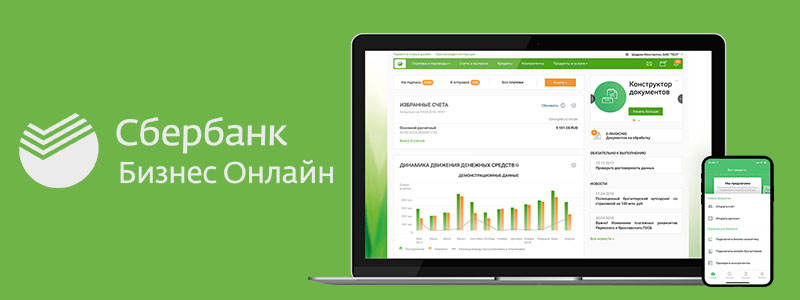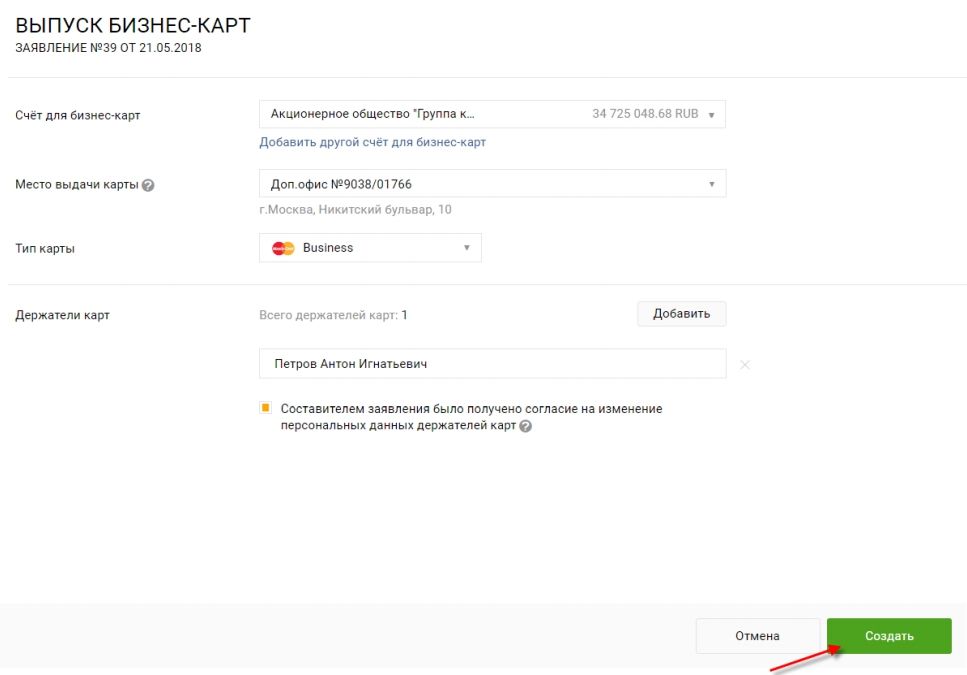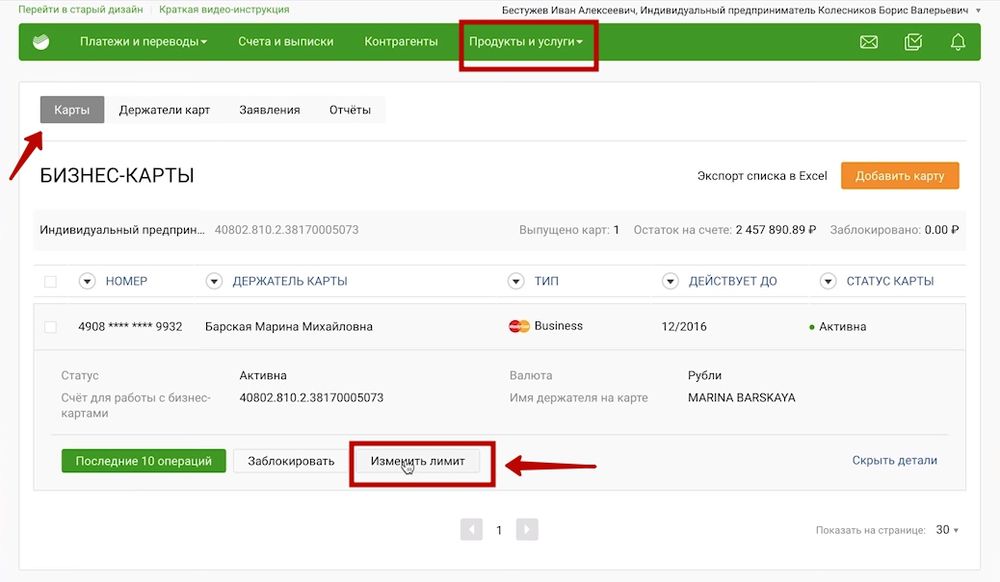Сбер бизнес как пользоваться пошаговая инструкция
Обновлено: 17.04.2024
Сбербанк постоянно развивает свои возможности, стараясь предложить своим клиентам максимум полезных услуг. Одной из таких является виртуальный кабинет «Сбербанк Бизнес Онлайн». Это удобное приложение помогает многим предпринимателям вести свое дело с любой точки мира, а все что нужно для входа в личный кабинет — наличие ноутбука, современного планшета или даже мобильного устройства. Если вы только начинаете работу с этим приложением, тогда вам обязательно пригодится серия инструкций по осуществлению наиболее востребованных операций, которую мы вас предлагаем изучить сейчас.
Содержание [Скрыть]
- Как использовать Сбербанк Бизнес Онлайн
- Как открыть второй счет?
- Как создать рублевый платеж?
- Как скачать и обновить выписку?
- Как скачать и импортировать платежное поручение?
- Как подписать и скопировать платежное поручение?
- Статус платежного поручения
- Как выпустить сертификат ЭП?
- Как подключить пакет услуг?
- Работа с зарплатой
- Как заказать справку?
- Управление бизнес-картой
- Управление кодовыми словами
- Как подписать контрагента?
- Особенности работы с мобильным приложением
- Где найти видеоинструкции?
Как использовать Сбербанк Бизнес Онлайн
Система Сбербанка Бизнес Онлайн появилась не так давно, но с каждым днем пользуется все большей популярностью среди предпринимателей и юридических лиц. Ведь это так просто — дистанционно вести собственный бизнес и управлять финансами предприятия.
Для того чтобы ответить на самые часто задаваемые вопросы пользователей предлагаем пошаговые инструкции к основным функциям приложения. Вы сможете быстро освоить это приложение и без особых усилий осуществлять ежедневный рабочий процесс.
Итак, давайте разбираться.
Как открыть второй счет?
Часто для осуществления большого количества операций может быть недостаточно одного активного счета. Для удобства клиентов предусмотрена возможность открытия нескольких дополнительных счетов.
Для этого необходимо осуществить следующую процедуру:
- На главной странице выбрать раздел «Счета и выписки»;
- В правом углу кликнуть на иконку «Создать заявку», после чего высветится дополнительное меню, в котором выбираем функцию «Открытия счета»;
- Перед вами появится всплывающее окно, где предложено 4 вида счетов. Рассмотрим пример открытия «расчетного счета в рублях». Кликаем на него и выбираем один из нескольких «пакетов услуг». В данном случае нас интересует «Базис». Ознакомиться с перечнем предложенных пакетных услуг можно нажав на меню «Подробнее»;
- Нажав на кнопку «Далее», вы перейдете к ознакомлению с условиями использования пакета услуг «Базис» и подтвердите свое согласие на открытие нового счета, поставив галочку на пустом окошке. После чего опять кликните на кнопку «Далее».
- На ваш мобильный придет СМС с кодом для подтверждения открытия счета. Полученный код вводим в пустую строку и нажимаем кнопку «Открыть счет».
После обработки банком полученной заявки, клиент будет уведомлен о принятом решении одним из выбранных способов: по СМС или на электронную почту.
В меню «Счета» появиться новая строка «Открытие расчетного счета» напротив которого будет статус «в обработке». После того как счет будет активирован вместо статуса появится нулевой баланс.

Как создать рублевый платеж?
Для создания рублевого поручения существует 3 способа:
Как скачать и обновить выписку?
Для скачивания выписки осуществим следующие действия:
После скачивания выписка станет доступной к просмотру во вкладке «Счета и выписки».
Так как самостоятельно балансы обновляются примерно раз в 30 минут, для ускорения процесса можно сделать это вручную. Для этого нажимаем на клавишу «обновить данные». Такое действие доступно каждые 30 секунд.

Как скачать и импортировать платежное поручение?
Чтобы импортировать ранее созданное платежное поручение его необходимо скачать. Поэтому сначала:
Как подписать и скопировать платежное поручение?
После создания платежного поручения его необходимо подписать. Для этого можно воспользоваться одним из двух способов:

- В разделе «Счета и выписки» открываем вкладку со счетами «на подпись». Появятся все неподписанные счета. Их можно подписать как по отдельности так и «Подписать все».
- Зайдя через раздел «Платежи и переводы», выбираем «все платежи». Отмечаем галочкой выбранный платеж и кликаем на нижней панели кнопку «Подписать». Отмеченные платежи высветятся в отдельном окне и их можно будет подписать как по отдельности, так и все вместе.

- в разделе «Платежей» выбрать «все платежи»;
- в предложенном списке отметить нужные для копирования платежные поручения и нажать на кнопку «Скопировать», после чего появится окно с подтверждением операции;
По завершении копирования новые платежи отразятся первыми в списке и будут обозначены статусом «Создан».
Статус платежного поручения
Для проверки статуса платежного поручения необходимо открыть раздел «Платежи и переводы» и отобразить «все платежи». С правой стороны, возле каждого платежа будет столбец «Статус».

В зависимости от совершенной с платежом операции может отражаться несколько видов статуса:
- Создан — необходимо совершить двойную подпись: собственную, посредством СМС-кода и банком;
- Ошибка контроля — в платежке были найдены ошибки;
- Частично подписан — требуется отправка на подпись банку;
- Исполнен — если платежное поручение подтверждено и исполнено банком;
- Отклонено — платеж не подписан банком.
Как выпустить сертификат ЭП?
Для создания сертификата электронной подписи необходимо следующее:
Как подключить пакет услуг?
Для подключения пакета услуг по выбранному счету необходимо через меню «Счета и выписки» зайти в «Мой счет». Нажав на вкладку «Действие со счетом» в выпавшем меню выбираем «Подключить пакет услуг».

Перед вами на выбор появится несколько вариантов пакетов услуг (Легкий старт, Минимальный, Базис, Актив и Оптима), узнать детальнее о каждом можно перейдя по ссылке «Подробнее». Выбрав нужный — нажимаем «Далее».
После этого нужно подтвердить согласие с предложенными условиями и «Оформить» пакет услуг. Для подтверждения заказа услуги вводи СМС-код, полученный на телефон.
После чего заявление будет отправлено в банк на рассмотрение, а возле пакета услуг будет статус «в обработке».

Работа с зарплатой
С помощью Сбербанка Бизнес Онлайн можно легко создавать зарплатную ведомость, загружать зарплатный реестр и даже выплачивать зарплату сотрудникам.
Для создания ведомости и начисления зарплаты делаем следующее:

- в меню «Платежи и переводы» выбираем раздел «Зарплатная ведомость»;
- В предложенном окне выбираем нужные параметры ведомости: счет списания, вид зачисления, указывается период и договор;
- Далее выбираем сотрудников. Нажимаем «Добавить» и выбираем одно из действий «Создать нового», «Выбрать из справочника» или «Загрузить список». Если создается новый — указываются его ФИО, номер счета и размер выплаты. После чего данные нужно «Сохранить». Если нужно добавить уже внесенных лиц «выбираем из справочника». В новом окне отмечаем сотрудников и указываем размер выплаты;
- После внесения всех сотрудников нажимаем «Создать»;
- В новом окне нажимаем «Получить СМС-код», подтверждаем выплату полученным цифровым кодом и «отправляем ведомость в банк».
Для импорта зарплатного реестра заходим в «Платежи и переводы». После чего выбираем раздел «Импорт выплат по зарплатному проекту». Отмечаем нужный файл, расположенный на компьютере и нажимаем кнопку «Начать».
По завершении загрузки через меню «Платежи и переводы» открываем «Все платежи». Первая строка будет импортированным файлом реестра.
Далее отправляем запрос на получение кода подтверждения и подписываем им платеж. На последнем этапе отправляем реестр на подпись в банк.
Как заказать справку?
При необходимости заказать справку, воспользуемся вкладкой «Продукты и услуги» в главном меню программы. И совершим следующие действия:
- выбираем раздел «Заказ справок» и попадаем в меню по работе со справками;
- На появившейся странице кликаем кнопку «Новая справка», после чего во всплывающем окне появится полный список возможных к оформлению справок. Чтобы ознакомиться со стоимостью предоставления нужной справки можно воспользоваться кнопкой «Тарифы за услугу»;
- Выбираем необходимую справку и нажимаем «Далее»;
- Система выдаст форму заказа справки, где необходимо выбрать способ получения (в банке или почтой), «Добавить» платежное поручение и указать его номер, дату, счет и сумму;
- Затем в нижнем правом углу нажимаем кнопку «Создать».
Управление бизнес-картой
Для удобства совершения операций, банк предлагает своим клиентам открыть бизнес-карту.
Благодаря функционалу Сбербанк Бизнес Онлайн, предприниматели сами могут устанавливать и изменять лимиты по своей карте. Для этого нужно осуществить несложные действия:
- Зайдя в раздел «Продукты и услуги» выбрать вкладку «бизнес-карты»;
- В новом окне появится полный список действующих бизнес-карт. Нажав на выбранную карту, мы откроем информацию по ней. В нижней панели задач находится кнопка «Изменить лимит»;
- Затем система откроет меню настроек;
- Для просмотра установленных настроек необходимо нажать «Показать лимиты карт»;
- В строке под каждым лимитом можно указать новые ограничения на снятие наличных и осуществление операций за сутки и в месяц. Внеся данные нажимаем кнопку «Создать»;
- В новом окне откроется созданное заявление с внесенными лимитами. После чего система запросит осуществить подписание документа посредством СМС-кода и отправки заявки на подпись банку. На этом установка лимита будет завершена.
Управление кодовыми словами
Для обеспечения безопасной работы в системе Бизнес Онлайн предусмотрена возможность установки «кодового слова». Оно пригодится для самостоятельной разблокировки учетной записи без помощи банка.
В меню настроек находим пункт «кодовое слово», после чего необходимо проделать два шага:
- Указать актуальный адрес электронной почты куда вам может быть отправлено уведомление для восстановления системы и нажать «Продолжить». Через 5-10 минут на указанный адрес придет код с подтверждением. Вводите его и «Подтверждаете» операцию;
- На втором этапе нужно придумать легко запоминающееся слово и вписать его 2 раза. После чего операцию нужно «Сохранить». На ваш мобильный придет код с подтверждением, который вносится в пустую графу и «Подтверждается».
Как подписать контрагента?
Для безопасности от вирусов во время отправки и получения платежей в обязательном порядке необходимо осуществить подписание ранее заведенных контрагентов. Делается это следующим образом:

- В меню «Контрагенты» открываем раздел «Требуют подписания», а в строке неподписанного контрагента нажимаем на кнопку «Подписать»;
- В окне «Подтверждения контрагента» выбираем «Получить СМС-код», затем вписываем полученные символы в пустую графу. После этого контрагент будет подписан и отразиться первым в меню «Подтвержденные».
Особенности работы с мобильным приложением
Главное преимущество осуществления работы в мобильном приложении для бизнеса от Сбербанка — дистанционное обслуживание на условиях круглосуточного доступа ко всем разрешенным операциям с оперативной поддержкой банковскими сотрудниками. Это позволяет осуществлять рабочий процесс в любое время, и находясь в любом месте.
При этом приложение доступно уже как для системы Android и IOS, так и для Windows Phone. А это гарантия того, что каждый пользователь, владеющий современным смартфоном, сможет осуществить работу в системе сбербанка используя при этом только свой телефон и мобильный интернет.
И вот еще одна особенность мобильного приложения: теперь для создания платежного поручения нужно просто сфотографировать полученный счет, а система сама преобразует его в платежку. Это позволит сэкономить время на внесения нужных реквизитов вручную. Работа с таким сервисом гарантированно вызовет одни положительные эмоции.
Где найти видеоинструкции?
Конечно, мы предоставили инструкции далеко не ко всем имеющимся возможностям приложения для бизнеса от Сбербанка. Ведь их очень много. Для удобства клиентов Сбербанк предложил целый ряд видеоинструкций, находящихся в свободном доступе.
Начинающие бизнесмены нередко сталкиваются с типичной проблемой – все, связанное с бизнесом, стоит денег, иногда – немалых. Особенно неожиданными становятся тарифы на услуги/операции от банков – при выборе дорогого пакета комиссии и ежемесячные платежи могут запросто «съесть» существенную долю прибыли малого бизнеса. Этого можно избежать, выбрав бесплатный тариф «для начинающих» – подключаете, пользуетесь некоторое время, оцениваете достоинства/недостатки, остаетесь на нем или переходите на другой при необходимости. О таком тарифе от Сбербанка мы и поговорим ниже.
- Состав пакета
- Основные параметры
- Комиссии по платежам для ИП и ООО при переводе физическому лицу
- Интернет банкинг
- Мобильное приложение
- Доступ к 1С
- Необходимые данные
- Пошаговая инструкция
- Счет на ИП
- Счет для ООО
Состав пакета
Легкий Старт от Сбербанка предлагает клиентам базовый набор услуг, необходимых для ведения бизнеса:
- расчетный счет;
- интернет-банкинг;
- возможность обмена документами с другими юридическими лицами и банком;
- простейший пакет 1С;
- базовые возможности РКО: перечисление, выдача и внесение денег в наличной и безналичной форме, конвертация валют по курсу банка и так далее;
- мгновенный выпуск бизнес-карточки.
Тариф доступен как для ИП, так и для ООО.
Основные параметры
Поскольку пакет – стартовый, есть одно важное условие: открыть его можно только в том случае, если у вас имеется не более одного расчетного счета в территориальном подразделении банка, в котором вы собираетесь его открывать. Если у вас 2 счета – вам откажут.
По ценам на обслуживание:
- открытие и дистанционное ведение счета – бесплатно;
- предоставление типовой бумажной справки – 1000 рублей/справка;
- перевод юрлицу, на основании бумажного документа – 500 рублей/перевод;
- перевод юрлицу через дистанционное банковское обслуживание (ДБО), получатель является клиентом Сбербанка – бесплатно;
- перевод юрлицу через ДБО, получатель не является клиентом Сбербанка – без комиссии за первые 3 перевода, 100 рублей/перевод за 4-й и последующие;
- перевод другому банку – без комиссии за первые 3 перевода, 199 рублей/перевод за 4-й и последующие;
- комиссия за зачисление наличных – 0,15% от суммы при зачислении через банкомат или терминал, 1% от суммы при зачислении через кассу;
- комиссия за снятие наличных – 3% от суммы при снятии с карточки через банкомат/терминал, 5% при снятии через кассу (до 5000000 рублей/месяц), 8% при снятии через кассу (свыше 5000000 рублей/месяц);
- ежегодное обслуживание карточки – 0 рублей за первый год, 2500 рублей за последующие.
Комиссии по платежам для ИП и ООО при переводе физическому лицу
Комиссии, перечисленные выше, касались перевода от одного юридического лица другому. На переводы физлицам действуют другие комиссии:
0-150000 рублей
150001-300000 рублей
300001-1500000 рублей
1500001-5000000 рублей
Больше 5000001 рубля
Вы – ИП
Вы – ООО
Функциональные возможности внутри пакета
Интернет банкинг
Когда вы подключаете любой тариф – неважно, для малого бизнеса или для крупной компании – вы получаете доступ к «Сбербанк Бизнес Онлайн». Этот интернет-банкинг обладает множеством полезных функций:
- работа со счетами и платежами;
- формирование выписок и отчетов;
- составление списка контрагентов;
- настройка шаблонов и автоплатежей;
- формирование справок;
- работа с торговым эквайрингом, зарплатой и карточками;
- оформление бизнес-кредита;
- составление документов с помощью конструктора;
- подключение самоинкассации, валютного контроля и лимитов;
- многое другое.
Мобильное приложение
Вы можете получить доступ к личному бизнес-кабинету не только через сайт, но и через смартфон, планшет или умные часы. Функционал – такой же, как и у «обычного» личного кабинета (за исключением часов – там возможности ограничены). Ссылки для скачивания:
Доступ к 1С
Вы можете синхронизировать 1С:Бухгалтерию с личным кабинетом Сбербанка, чтобы отправлять платежные поручения, получать статусы этих поручений, получать выписки и совершать другие бухгалтерские операции. Тема синхронизации 1С с ЛК Сбербанка выходит за рамки этой статьи, но если вам интересен функционал и процесс подключения/настройки, почитать об этом можно в подробном руководстве от Сбербанка: api_instruction.pdf
Как открыть расчетный счет Легкий старт
Необходимые данные
Чтобы подключить тариф, вам нужно:
- Создать расчетный счет.
- Подключить на него сам тариф.
Для подключения придется сходить в банк.
Пошаговая инструкция
Пакет документов для открытия
Общие условия для всех клиентов:
- если есть печать – ее нужно принести с собой;
- если есть документы на английском или другом языке – нужно принести нотариально заверенный перевод;
- если являетесь налоговым резидентом другого государства – нужно предоставить идентификатор налогоплательщика.
Счет на ИП
Если вы открываете счет самостоятельно, нужен только паспорт. Хотите оформить доверенность – нужно личное присутствие доверенного лица, его паспорт и подписанная доверенность. Дополнительные документы:
- право на пребывание в России – для иностранцев;
- госконтракт – для работы с государственным заказом;
- СНИЛС – для работы с электронным документооборотом;
- лицензия – для работы с лицензированной деятельностью или государственной тайной.
Счет для ООО
Счет может открывать только владелец. Нужно принести паспорт, устав/архив учредительных документов (электронный), и документы, подтверждающие назначение руководителя. Чтобы оформить доверенность на управление счетом, нужно дать паспорт доверенного лица (сам человек тоже должен присутствовать при оформлении) и документы, подтверждающие полномочия. Список дополнительных документов – такой же, как и для ИП.
Преимущества и недостатки тарифа
Просто взять и расписать плюсы/минусы, увы, не получится. Если проанализировать условия «Легкого старта», то станет ясно, что он ориентирован на:
- дистанционное РКО;
- работу с безналом;
- небольшие обороты;
- работу с другими юридическими лицами.
Эти выводы следуют из комиссий за перевод средств и снятие наличных. Получается, что преимущество для одного бизнесмена может обернуться недостатком для другого: если вы закупаете запчасти для авто у крупных поставщиков и продаете их автосервисам (по безналу), комиссии будут на вашей стороне; в то же время, если вы покупаете эти же автозапчасти у мелких поставщиков за наличные и ремонтируете с их помощью машины, причем клиенты расплачиваются с вами бумажными деньгами – комиссии будут ощутимо «съедать» прибыль.
Из однозначных плюсов расчетного счета в Сбербанке можно отметить удобный и многофункциональный личный кабинет, а также возможность подключения 1С:Бухгалтерии. При «уверенном владении ПК» вы сможете вести простую бухгалтерию самостоятельно, без найма бухгалтера, и это не займет много времени.
![Инструкция для клиентов Сбербанк Бизнес]()
Приложение Сбербанк Бизнес Онлайн является специальной версией для корпоративных клиентов и помогает им вести свой бизнес с максимальным комфортом. В нем можно готовить и отправлять документы, следить за движением денег на счетах, связываться с сотрудниками банка и контрагентами. В этой статье мы расскажем вам, как пользоваться этой программой юридическим лицам.
Как подключить приложение
![Как подключить приложение]()
Чтобы подключиться к этой системе, нужно обратиться в любое отделение Сбербанка и написать там заявление. У юридического лица на руках должны быть все необходимые документы. Дальше банковские служащие предложат клиенту подписать договор на обслуживание и выдадут логин и пароль для доступа в систему. Нужно знать, что это приложение не бесплатное. Изначально нужно будет оплатить его подключение, а потом систематически нужно будет оплачивать обслуживание. Когда входные данные будут на руках, можно заходить в личный кабинет и пользоваться всеми его функциями.
Как войти в систему
Для входа в систему Сбербанк Бизнес Онлайн клиенту нужно осуществить ряд действий. Заходить нужно только с официального сайта банка, ведь другие сайты для этого не подходят. Порядок действий такой:
Зайти на официальный сайт Сбербанка.
Зайти на вкладку «корпоративным клиентам».
Найти блок «Сбербанк Бизнес Онлайн».
Нажать на кнопку «вход».
![Как войти в систему сбербанк бизнес онлайн]()
Вводите логин и пароль осторожно и без ошибок, так как сделать это можно ограниченное количество раз. После использования всех попыток доступ к сервису будет приостановлен, и нужно будет обращаться в техническую поддержку для разблокировки учетной записи.
Как войти в личный кабинет
![Как войти в личный кабинет]()
Как поменять пароль от личного кабинета
В системе Сбербанк Бизнес Онлайн пользователь может поменять пароль от своего личного кабинета самостоятельно в любое время дня и ночи. Для этого нужно выполнить следующие действия:
зайти на главную страницу приложения;
в правом верхнем углу нажать кнопку «сменить пароль»;
создать новый пароль из цифр и латинских букв длиной больше 8 символов;
пароль действует в течение 90 дней, затем его нужно менять;
первый пароль в смс действует минимальное количество времени.
![Как поменять пароль от личного кабинета]()
Если клиенту понадобится сменить номер телефона, который привязан к приложению, то для этого нужно будет обратиться в офис банка. Там нужно будет написать соответствующее заявление, и сотрудники поменяют ваш телефон в системе. Одноразовые пароли теперь будут приходить уже на новый номер.
Как отслеживать движение денег на счетах
Чтобы посмотреть, как движутся денежные средства на счетах компании, необходимо выполнить следующие действия:
зайти в раздел «услуги»;
выбрать подраздел «рублевые операции»;
запросить выписку по рублевым счетам;
нажать на поле «создать новый документ»;
выберите интересующий вас счет, укажите период и сохраните изменения;
операция будет иметь статус «создана»;
далее отправьте документ в банк на обработку;
после получения статуса «Принят АБС» документ появится в меню «выписки по рублевым счетам».
Если у клиента появятся трудности при работе с системой, то он всегда может обратиться в службу поддержки. Там ему всегда помогут и ответят на все волнующие вопросы.
![]()
Если у вас есть свой бизнес, и вы занимаетесь коммерцией или даже только собираетесь открыть свое дело, то необходимо задуматься, как же вы будете вести финансовую деятельность, проводить свои платежи и различные расчетные операции.
Вот для таких целей Сбербанк и создал Бизнес-карту. Вместе с ней вы облегчите ведение своего бизнеса: упрощение платежей, ну и конечно же, учет расходов.
![]()
Что такое Бизнес-карта
Все вы наверняка знаете, что при ведении бизнеса большинство расчетов, в некоторых случаях даже и все, осуществляются безналичными платежами, которые возможно проводить только в рабочее время и дни. Так вот Бизнес-карта от Сбербанка – это круглосуточный доступ к средствам вашего расчетного счета. Бизнес-карта привязывается к расчетному счету и платежи можно осуществлять в любое время суток без прямого использования Сбербанк-бизнес Онлайн.
Сбербанк предоставляет на выбор 2 типа Бизнес-карт: Mastercard Business и Visa Business. Любой руководитель может выдавать такую карту любому сотруднику, который осуществляет какие-либо финансовые операции в компании, что значительно сокращает время проведения платежей, а значит ускоряет бизнес-процессы компании.
![]()
Преимущества Бизнес-карты Сбербанка
- Управление осуществляется через Сбербанк Бизнес Онлайн. По каждой карте возможно установить лимиты на расходы, формировать необходимые отчеты, а также выпускать новые карты.
- Привязка Бизнес-карты к расчетному счету.
- Возможность использовать карту за границей – нет необходимости возить с собой большую сумму налички.
- Мгновенное круглосуточное пополнение и снятие наличных в банкомате – более 45000 по всей стране.
- Легкий контроль по расходам на карте через СМС-уведомления
![]()
![]()
Использование такой карты в бизнесе существенно облегчает и ускоряет проведение финансовых операций без обращения в отделение банка или же обращение через компьютер к системе Сбербанк Бизнес Онлайн.
Оформление и активация
Чтобы получить Бизнес-карту Сбербанка, вам необходимо открыть расчетный счет в банке. Если же он у вас уже открыт, то процедура оформления карты проста:
![]()
- Далее заполняется заявление на выпуск самой карты с указанием запрашиваемых данных, и уже после этого производим отправку непосредственно в банк.
Способы активации Бизнес-карты Сбербанка
- Прям при получении в отделении, попросив об этом сотрудника банка.
- Пройти активацию в любом банкомате, подтвердив действие ПИН-кодом.
- Карта активируется автоматом, но этот процесс занимает 24 часа.
По любому вопросу вы всегда можете обратиться в техподдержку Сбербанк Бизнес Онлайн, где вам окажут квалифицированную помощь.
Тарифы по выпуску и обслуживанию Бизнес-карты
![]()
Прежде чем выпускать корпоративную карту, советуем ознакомиться с действующими тарифами на пользование Бизнес-картой.
Как пользоваться картой?
Картой можно расплачиваться не только в розничных магазинах, но и совершать любые интернет покупки. Конечно же, все операции по карте должны вестись только в корпоративных целях, так как средства на ней принадлежат компании.
При наличии Бизнес-карты у сотрудника, нет никакой необходимости получать в бухгалтерии средства под отчет.
Если вы потеряли корпоративную карту, то ее необходимо срочно заблокировать в специальном разделе Сбербанк Бизнес Онлайн. Далее необходимо будет просто перевыпустить карту по порядку, описанному выше.
Операции с переводами
Ограничения использования
- Все операции по карте осуществляются непосредственно с расчетного счета, в связи с этим нельзя переводить деньги с других расчетных счетов. Но это правило не распространяется на внесение наличных средств через банкоматы.
- Нельзя переводить деньги с корпоративной карты на дебетовую. По этой же причине выплаты заработной платы сотрудникам через корпоративную карту запрещены.
Все остальные действия можно производить как и с обычными дебетовыми картами.
Лимит Бизнес-карты
Банк устанавливает свои лимиты на снятие наличных средств по корпоративной карте. Но руководитель может устанавливать свои лимиты.
![]()
Порядок установки лимитов
- Зайдите в раздел в Сбербанк Бизнес Онлайн: «Продукты и услуги» – «Карты» – выбор нужного варианта – «Изменить лимит». При активации обязательно надо настроить лимиты по расходам на карте.
- После заполнения всех данных – подписываем заявление, используя СМС.
В системе есть спец раздел, в котором отображаются все принятые решения по запросам.
Использование дистанционной системы СберБизнес для работы предлагается индивидуальным предпринимателям и компаниям. Для этого необходимо открыть расчетный счет в Сбербанке и подписать договор на обслуживание. В дальнейшем вы сможете управлять своим тарифом, пакетами услуг, и дополнительными опциями. Рассказываем, как подключить Сбербанк Бизнес, как выяснить активный пакет услуг, и можно ли его изменить, и как добавить опции к своему пакету.
![сбербанк бизнес как подключить (подключение опции)]()
Как подключить СберБизнес Онлайн, и узнать свой пакет услуг
Получить доступ в систему СББОЛ могут ИП или юрлица, заключившие договор обслуживания в одном из офисов Сбербанка. После подачи заявления личный менеджер передаст логин и пароль для входа в дистанционный сервис. Эти ключи потребуются для авторизации в системе.
Счет в СберБизнесе можно открыть и без посещения офиса банка, если в вашем регионе эта услуга предоставляется. Осуществляется она путем резервирования счета на сайте Сбера. Но в любом случае подписание договора, и оформление всех документов происходит при личной встрече. Открыть такой счет онлайн смогут только ИП. Для них процедура максимально упрощена:
![как подключить сбербанк бизнес онлайн]()
Всю информацию о подключенных услугах, а также действующем тарифе можно узнать после авторизации в личном кабинете клиента. Для этого у разделе «Управление тарифами» нажмите на счет. На карточке есть вкладка «Пакет услуг», в которой отражается детальная информация. При наличии надписи «Не подключено», жмите на кнопку «Подключить», и следуйте приведенной на экране инструкции.
Обратите внимание! Пакеты услуг можно менять, подключать и отключать. Управление осуществляется на вкладке «Пакет услуг».
Как активировать дополнительные опции в Сбер Бизнес Онлайн
Для активации дополнительного функционала в СББОЛ необходимо два условия – наличие расчетного счета в Сбер Бизнесе, и активный платный пакет услуг. Это может быть любой из них кроме «Легкого старта». Добавить можно любое количество опций к расчетному счету, но они должны быть разными. Для того чтобы подключить опцию, используйте следующую инструкцию:
Автор статьи

Читайте также: